Windows正确卸载Vmware的方式 |
您所在的位置:网站首页 › 控制面板卸载程序只有更改 › Windows正确卸载Vmware的方式 |
Windows正确卸载Vmware的方式
|
今天在卸载Vmware的时候常规卸载方式无法卸载Vmware。 可能你尝试了 (1)设置>应用和功能>Vmware发现它的卸载按钮不亮 注意: a.在遇到上面2种情况后请不要暴力删除文件,否则下面的步骤可能会因为文件缺失造成正常卸载失败。 b.删除前最好提前记录Vmware里已有虚拟机的位置或者直接删除。以免以后找不到。 下面说明一下正确的卸载方式 (1)打开安装向导,安装包已经删除的可以打开控制面板>卸载>右键点击Vmware>点击更改呼出。 (2)点击下一步到以下界面,点击删除按钮 结束 以上步骤后,我查看安装目录,服务,设备管理器,注册表。发现都已经没有出现Vmware了,空间也完全释放了。 |
【本文地址】
今日新闻 |
推荐新闻 |
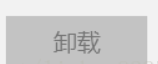 (2)在安装目录下发现也没有对应的un开头的卸载程序。
(2)在安装目录下发现也没有对应的un开头的卸载程序。 (3)根据需要可以保留许可证和配置,如果要彻底删除就都勾选。后面就是点下一步>删除。没有要选择的地方了,顺着点就可以
(3)根据需要可以保留许可证和配置,如果要彻底删除就都勾选。后面就是点下一步>删除。没有要选择的地方了,顺着点就可以 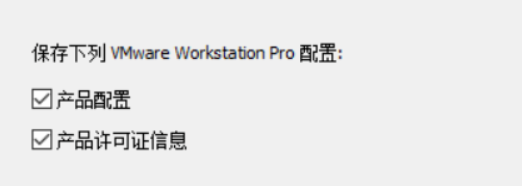 (4)删除注册表(当心操作失误到上面第三步就可以了,各类虚拟设备,服务,文件已经都卸载干净了。) a.Win+R输入“regedit”来到注册表
(4)删除注册表(当心操作失误到上面第三步就可以了,各类虚拟设备,服务,文件已经都卸载干净了。) a.Win+R输入“regedit”来到注册表  b.找到 “计算机\HKEY_CURRENT_USER\Software” 目录
b.找到 “计算机\HKEY_CURRENT_USER\Software” 目录  c.找到VMware.Inc的位置并右键删除
c.找到VMware.Inc的位置并右键删除 